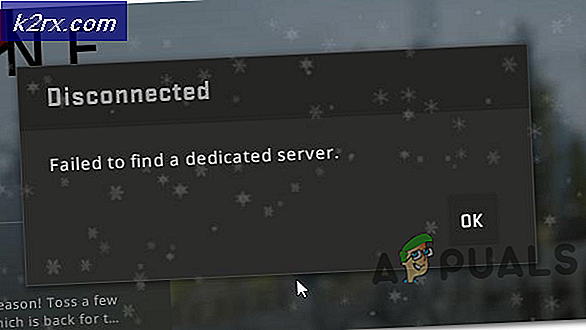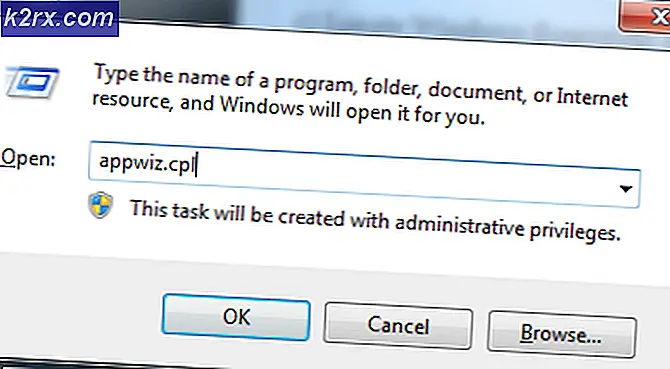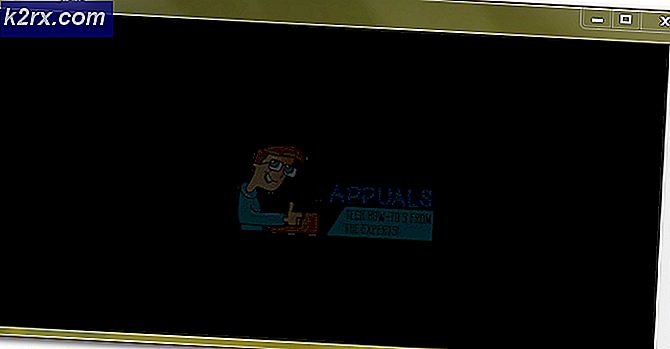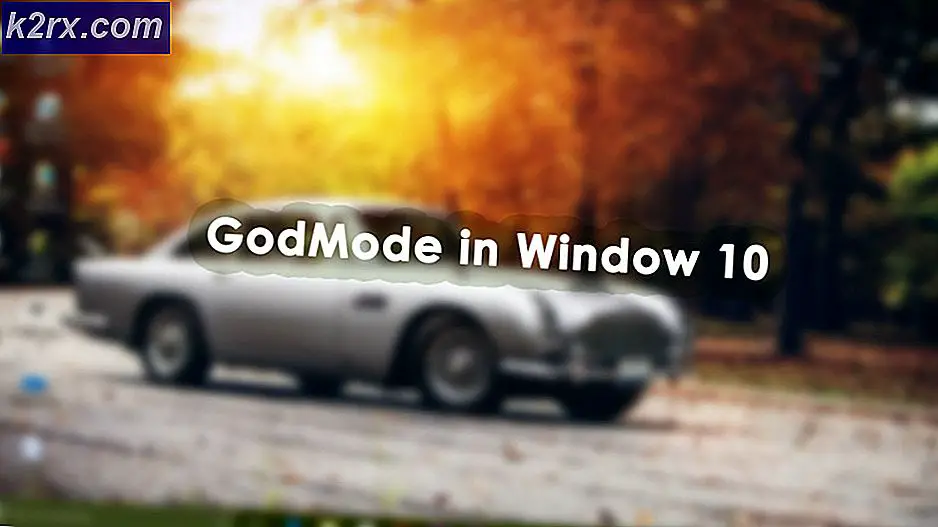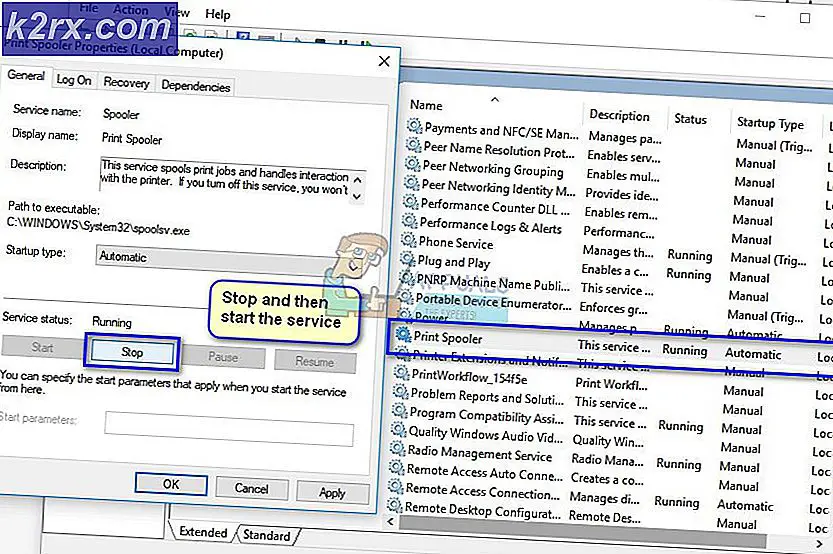So erstellen Sie eine VR Showcase App mit Multiplayer
Wenn Sie sich jemals gefragt haben, wie Sie Ihren eigenen VR-Showroom bauen können, ist dieser Leitfaden genau das Richtige für Sie. Der Aufbau einer VR-Vitrine bietet viele coole Möglichkeiten - mit ein wenig Scripting zum Beispiel könnten Sie Ihr eigenes virtuelles Kino oder einen virtuellen Pokertisch erstellen, um mit Ihren Freunden zusammen zu sein. Der Aufbau einer VR-Vitrine ist überhaupt nicht schwierig und dieser Guide führt Sie durch die einzelnen Schritte.
Für diesen Leitfaden verwenden wir Archilogic und 3D.io - Archilogic kann Ihre 2D-Grundrisse auch in 3D umwandeln, aber es ist kein kostenloser Service - sie bieten jedoch Ihren ersten Grundriss kostenlos an. Sie können dies für dieses Handbuch tun, aber es wird dringend empfohlen, dass Sie lernen, wie Sie Ihre eigenen 3D-Grundrissmodelle erstellen.
PRO TIPP: Wenn das Problem bei Ihrem Computer oder Laptop / Notebook auftritt, sollten Sie versuchen, die Reimage Plus Software zu verwenden, die die Repositories durchsuchen und beschädigte und fehlende Dateien ersetzen kann. Dies funktioniert in den meisten Fällen, in denen das Problem aufgrund einer Systembeschädigung auftritt. Sie können Reimage Plus herunterladen, indem Sie hier klickenGrundlegende Anforderungen:
- Ein 2D-Grundriss, der in 3D konvertiert wird
- 3D-Modelle, wenn Sie Ihre eigenen Möbel importieren möchten.
- Kenntnisse in A-Frame + HTML Programmierung.
Konvertieren eines 2D-Grundrisses in 3D mit Archilogic (für Nicht-3D-Künstler)
- Ihr erster Schritt besteht darin, einen 2D-Grundriss zu erstellen oder zu erwerben. Sie können dies selbst in einer beliebigen Anzahl von Programmen wie RoomSketcher, SketchUp, Homebyme, etc. tun. Alternativ können Sie auch einfach eine aus dem Internet von Google Bildersuche 2. Grundriss greifen.
- Als nächstes möchten Sie Ihren 2D-Grundriss in 3D umwandeln. Gehen Sie zum Archilogic Dashboard, erstellen Sie ein Konto und bestellen Sie ein Basic 3D Model - Ihr erstes ist kostenlos, also stellen Sie sicher, dass Sie Ihren 2D Grundriss wirklich mögen.
- Nachdem Sie Ihren 2D-Grundriss hochgeladen haben, sendet Ihnen Archilogic innerhalb von 24 Stunden ein 3D-Modell, das nun in das 3D.IO Creation Kit importiert werden kann.
(Optional) Exportieren eines 3D-Grundrisses aus SketchUp für Archilogic / 3D.IO
- Wenn Sie mit SketchUp (früher Google SketchUp ) vertraut sind, können Sie Ihre 3D-Grundrisse für die Verwendung in Archilogic ganz einfach exportieren. Wenn Sie mit SketchUp nicht vertraut sind, ist es sehr einfach zu verwenden und ich empfehle es zu lernen, wenn Sie tolle 3D-Grundrisse von Grund auf erstellen möchten.
- Nehmen wir an, Sie haben in SketchUp einen 3D-Grundriss erstellt oder einen aus dem 3D Warehouse heruntergeladen ( eine Sammlung von von Benutzern eingereichten SketchUp-Modellen) . Was immer Sie haben, müssen Sie die Einheiten des Modells in Meter ändern, damit Archilogic es richtig lesen kann.
- Als nächstes sollten Sie wahrscheinlich auch die nach oben zeigenden Polygone Ihres Daches löschen, so dass Sie von oben in Ihr 3D-Modell sehen können, während Sie beim Betrachten des Modells von innen immer noch eine Decke haben.
- Exportieren Sie Ihr Modell in SketchUp als OBJ-Datei. Dies ist der einzige Dateityp, der in Archilogic importiert werden kann. Sie sollten in den Exportoptionen auch die Option Zweiseitige Flächen exportieren deaktivieren (dies geht zurück auf Ihr Dach).
- Wenn Sie eine ältere oder nicht Pro-Version von SketchUp haben und nicht direkt als OBJ exportieren können , können Sie Ihr Modell als DAE-Datei exportieren und dann in etwas wie Blender importieren, um es als OBJ zu exportieren.
- In jedem Fall können Sie, sobald Sie Ihr OBJ exportiert haben, zu Ihrem Archilogic Dashboard gehen und ein 3D-Modell importieren.
Erstellen Sie Ihre VR-Räume
Ada
- Sobald Sie in Archilogic ein 3D-Modell / einen Grundriss erstellt haben, können Sie in den Archilogic-Einrichtungs-Editor gehen, um Möbel in Ihre Räume zu legen. Wenn Sie keine der Möbel mögen und Ihre eigenen importieren möchten, können Sie auch 3D-Modelle aus Programmen wie 3D-Modell, SketchUp, Blender, 3ds Max importieren. Archilogic verfügt über eine Dokumentation zum Importieren von 3D-Modellen aus jedem dieser Programme.
- Wenn Sie tatsächlich ein VR Showcase erstellen, können Sie in Archilogic Camera Bookmarks erstellen. Diese zentrieren die Kamera auf wichtige Teile Ihres Modells, als würden Sie ein Haus präsentieren. Aber wenn Sie diesem Handbuch folgen, nur um Ihren eigenen VR-Raum zu erstellen, ist die Standard-Perspektive der ersten Person alles, was Sie brauchen.
- Sobald Sie Ihr 3D-Modell nach Ihren Wünschen eingerichtet / bearbeitet haben, ist es an der Zeit, es in ein VR-Schaufenster zu verwandeln.
- Gehen Sie zum 3D.io AppCreator und klicken Sie rechts oben auf Kopie erstellen. Dadurch wird die aktuelle Vorlage geklont und eine neue erstellt.
- Fügen Sie in der Box für die Import-Archilogic-Szene Ihren bestimmten Szenen- / 3D-Modell-String-Code ein, den Sie zuvor in Archilogic importiert haben. Es wird automatisch in die Szene importiert, zusammen mit all Ihren Möbelbearbeitungen, Kamera-Lesezeichen usw.
- Sobald Ihre Szene importiert wurde, können Sie sie ganz nach Ihren Wünschen anpassen - indem Sie ein Hintergrundbild hinzufügen ( wie es außerhalb der Fenster aussieht).
- Jetzt kommt die wirkliche Kraft von all dem vom A-Frame / HTML-Editor. Sie greifen darauf zu, indem Sie im App Creator auf die Registerkarte Code klicken. Hier können Sie Dinge einfügen, die Sie in A-Frame / HTML programmiert haben, wie zum Beispiel einen Echtzeit-Pokertisch, eine Kinoleinwand usw. Sie können damit sehr komplex werden.
- Wenn Sie möchten, dass Ihr VR Showcase Multiplayer ist, damit Ihre Freunde beispielsweise an Ihrem Pokertisch spielen oder einen Film mit Ihnen ansehen können, benötigen Sie einen Echtzeit-Multiplayer-A-Frame-Code. Sie können selbst einen erstellen, wenn Sie genug Erfahrung haben, oder einen der folgenden Multiplayer-fähigen A-Frame-Codes ausprobieren:
- Echtzeit-Multiplayer WebVR AFrame
- Netzwerk-AFrame
- GG
Mit Ausnahme von Lance.GG, das wirklich fortgeschritten ist und mehr für echte Spieleentwickler ist, wird ein Multiplayer-AFrame grundsätzlich Avatare in jedes VR-Showcase für jede verbundene Person einfügen - sie werden durch 'Entitäten' repräsentiert, die Sie normalerweise anpassen können AFrame-Code.
Lesen Sie die Anweisungen für jeden, um zu sehen, welches für Sie am besten ist. In der Regel werden Sie den A-Frame-Code einfach in den 3D.Io Code-Bereich legen, aber möglicherweise müssen Sie auch einen Server auf Ihrem Computer ausführen .
Das ist es!
PRO TIPP: Wenn das Problem bei Ihrem Computer oder Laptop / Notebook auftritt, sollten Sie versuchen, die Reimage Plus Software zu verwenden, die die Repositories durchsuchen und beschädigte und fehlende Dateien ersetzen kann. Dies funktioniert in den meisten Fällen, in denen das Problem aufgrund einer Systembeschädigung auftritt. Sie können Reimage Plus herunterladen, indem Sie hier klicken